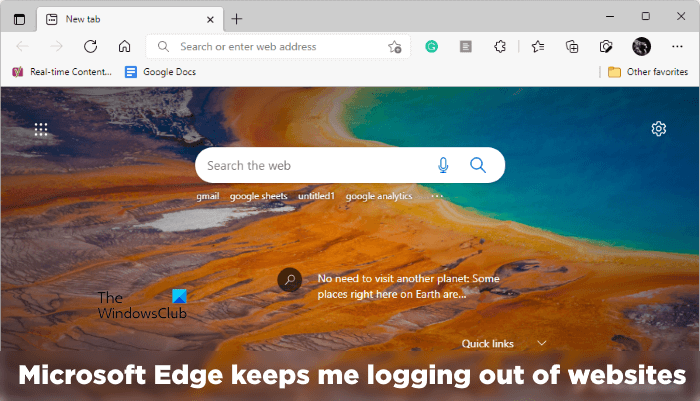Kebanyakan dari kita biasanya membiarkan akun kita masuk di browser web jika kita menggunakan komputer pribadi kita. Ini mencegah kerumitan memasukkan nama pengguna dan kata sandi kami setiap kali kami mengunjungi situs web favorit kami dan membuka klien email di browser web. Tetapi hal-hal tidak terjadi seperti yang diharapkan untuk beberapa pengguna Microsoft Edge. Menurut mereka, Microsoft Edge membuat mereka keluar dari situs web dan klien email, seperti YouTube, Gmail, Reddit, dll., ketika mereka menutup Edge. Mereka harus memasukkan nama pengguna dan kata sandi setiap kali membuka Microsoft Edge.
Microsoft Edge membuat saya keluar dari situs web
Microsoft Edge adalah salah satu browser web yang populer dan aman. Ini juga memiliki beberapa fitur unik yang tidak akan Anda temukan di browser web lain, seperti Google Chrome dan Mozilla Firefox. Namun terkadang, pengguna mungkin mengalami beberapa masalah atau kesalahan di Edge. Jika Microsoft Edge membuat Anda keluar dari situs web, solusi yang disediakan dalam artikel ini dapat membantu Anda memperbaikinya.
Mengubah pengaturan Microsoft EdgeIzinkan cookie pihak ketigaJalankan perintah di PowerShellReset pengaturan Microsoft Edge ke default
Di bawah ini, kami memiliki menjelaskan semua solusi ini secara mendetail.
1] Tweak pengaturan Microsoft Edge
Masalah ini biasanya terjadi saat Edge menghapus cookie Anda saat Anda keluar dari Edge. Cookie sesi di browser web membantu pengguna tetap masuk ke situs web atau klien email favorit mereka bahkan ketika mereka menutup browser. Jika data cookie sesi dihapus atau dihapus oleh pengguna, dia akan keluar dari situs web secara otomatis. Anda dapat mengonfigurasi Edge untuk menghapus riwayat penelusuran, data cookie, riwayat unduhan, kata sandi, dll., setiap kali Anda keluar dari Edge. Periksa apakah pengaturan ini diaktifkan atau tidak. Jika demikian, nonaktifkan.
Langkah berikut akan memandu Anda dalam hal ini:
Buka Microsoft Edge.Klik tiga titik horizontal di sisi kanan atas dan pilih Setelan.Pilih kategori Privasi, penelusuran, dan layanan dari kiri side.Matikan tombol di sebelah opsi “Cookie dan data situs lainnya”.
2] Izinkan cookie pihak ketiga
Anda juga akan mengalami masalah ini di beberapa situs web jika Anda memblokir cookie pihak ketiga di Edge. Jika Anda mengaktifkan opsi ini, beberapa situs web tidak dapat menggunakan cookie karena itu Anda akan keluar dari situs web tersebut saat Anda keluar dari Microsoft Edge. Jika setelah menonaktifkan opsi hapus cookie di Edge, Anda masih mengalami masalah di beberapa situs web, periksa apakah Anda telah memblokir cookie pihak ketiga atau tidak.
Langkah berikut akan membantu Anda melakukannya:
Buka Microsoft Edge.Klik tiga titik horizontal di sisi kanan atas dan pilih Setelan.Pilih kategori Cookie dan izin situs dari sisi kiri. Sekarang, klik tab Kelola dan hapus cookie dan data situs. Matikan tombol di samping blokir cookie pihak ketiga.
3] Jalankan perintah di PowerShell
Jika masalah masih berlanjut, mungkin ada beberapa tugas S4U yang dijadwalkan di Tugas Penjadwal. Saat tugas dibuat di Penjadwal Tugas untuk pengguna tertentu tanpa menyimpan kata sandinya, tugas tersebut disebut S4U (Layanan untuk Pengguna). Jika Penjadwal Tugas menjalankan tugas semacam itu untuk Microsoft Edge, menonaktifkan tugas tersebut dapat memperbaiki masalah. Petunjuk berikut akan memandu Anda tentang cara menemukan dan menonaktifkan tugas tersebut.
Klik Windows Search dan ketik PowerShell. Klik kanan pada aplikasi Windows PowerShell dan pilih Run as administrator. Saat PowerShell muncul di layar Anda, salin perintah berikut, tempelkan ke PowerShell, dan tekan Enter.
Get-ScheduledTask | foreach { If (([xml](Export-ScheduledTask-TaskName $_.TaskName-TaskPath $_.TaskPath)).GetElementsByTagName(“LogonType”).’#text’-eq”S4U”) { $_.TaskName } }
Jika ada tugas S4U yang dijadwalkan di Penjadwal Tugas, perintah di atas akan menampilkan daftar tugas tersebut kepada Anda. Sekarang, catat semua tugas yang ditampilkan di output PowerShell. Buka Penjadwal Tugas dan nonaktifkan semuanya.
4] Atur ulang pengaturan Microsoft Edge ke default
Jika Anda masih menghadapi masalah yang sama dengan Microsoft Edge, atur ulang pengaturannya ke default. Anda juga dapat menggunakan URL berikut untuk menyetel ulang pengaturan Microsoft Edge.
edge://settings/reset
Baca: Microsoft Edge menampilkan layar putih kosong
Bagaimana cara memperbaiki penutupan otomatis Microsoft Edge?
Jika Microsoft Edge menutup segera setelah dibuka pada perangkat Windows 11/10 Anda, Anda harus memperbaikinya dan melihat apakah itu memperbaiki masalah. Mungkin ada ekstensi pihak ketiga yang menyebabkan masalah. Untuk memeriksa ini, luncurkan Edge dalam mode InPrivate. Mode InPrivate meluncurkan Edge dengan add-on dinonaktifkan. Jika Edge tidak mogok dalam mode InPrivate, salah satu ekstensi adalah penyebab masalahnya.
Salah satu kemungkinan penyebab masalah ini adalah file sistem yang rusak atau rusak. Jika demikian halnya dengan Anda, menjalankan pemindaian SFC akan memperbaiki masalah. Jika tidak ada yang membantu, setel ulang atau hapus instalannya dan unduh versi terbaru dari situs web Microsoft, lalu instal.
Bagaimana cara memperbaiki masalah browser Edge?
Jika Microsoft Edge tidak membuka atau jika Anda menghadapi beberapa masalah lain dengan Edge, Anda dapat mencoba beberapa perbaikan umum untuk menyelesaikan masalah, seperti memindai sistem Anda dengan perangkat lunak antivirus atau antimalware, memperbarui Edge, mengatur ulang Edge, dll. Jika tidak ada perbaikan ini yang membantu Anda , hapus instalan Edge dan instal versi terbarunya dengan mengunduhnya dari situs web Microsoft.
Baca selanjutnya: Microsoft Edge terus membuka secara otomatis dengan sendirinya.